दो-कारक प्रमाणीकरण अच्छा है, लेकिन यह हैहर बार जब आप लॉग इन करने का प्रयास करते हैं, तो यादृच्छिक पाठ संदेशों से निपटने के लिए परेशान होना। यदि आप 2FA का उपयोग करने का बेहतर तरीका ढूंढ रहे हैं, तो प्रमाणीकरणकर्ता की कोशिश करने पर विचार करें। यह एक ऐसा एप्लिकेशन है जिसे उपयोगकर्ता लिनक्स पर दो कारक प्रमाणीकरण कोड प्राप्त करने के लिए सेट कर सकते हैं।
नोट: इस सॉफ्टवेयर को स्थापित करने के लिए, आपको फ्लैटपैक का उपयोग करने में सक्षम होना चाहिए।
फ़्लैटपैक इंस्टालेशन
लिनक्स पर ऑथेंटिकेटर को स्थापित करने का सबसे आसान तरीकाफ़्लैटपैक संस्करण का उपयोग करना है, क्योंकि फ़्लैटपैक रनटाइम को स्थापित करने से अलग किसी भी विन्यास की आवश्यकता नहीं है। यदि आपका लिनक्स वितरण फ्लैटपैक तकनीक का समर्थन करता है, तो आप आसानी से प्रमाणक ऐप को स्थापित कर सकते हैं।
जारी रखने से पहले, सुनिश्चित करें कि आपके पास पहले से ही हैअपने लिनक्स पीसी पर काम कर रहे फ्लैटपैक। हमारे ट्यूटोरियल पर जाएं और यदि आप अनिश्चित हैं तो यह करने के लिए सीखने के निर्देशों का पालन करें। जब फ़्लैटपैक सही तरीके से काम कर रहा है, तो आप टर्मिनल के माध्यम से प्रमाणक स्थापित करने में सक्षम होंगे।
sudo flatpak install flathub com.github.bilelmoussaoui.Authenticator
Flatpak से प्रमाणक की स्थापना रद्द करने की आवश्यकता है? प्रयत्न:
sudo flatpak remove com.github.bilemoussaoui.Authenticator
स्रोत स्थापना
स्पष्ट रूप से फ्लैटपैक के माध्यम से इस एप्लिकेशन को इंस्टॉल करनासबसे अच्छा विकल्प है, क्योंकि उपयोगकर्ता कम से कम परेशानी का सामना करेंगे। हालाँकि, फ़्लैटपैक रनटाइम के रूप में महान के लिए, हर लिनक्स वितरण सक्रिय रूप से इसका समर्थन नहीं करता है। यदि आप लिनक्स का एक संस्करण नहीं चला रहे हैं, तो आपको इस सॉफ़्टवेयर को स्रोत से बनाने की आवश्यकता नहीं होगी।
स्रोत से निर्माण करने के लिए, एक टर्मिनल खोलें औरनिम्नलिखित निर्भरता स्थापित करें। ध्यान रखें कि ये निर्भरताएँ आपके ऑपरेटिंग सिस्टम के आधार पर भिन्न हो सकती हैं। सर्वोत्तम परिणामों के लिए, नीचे दी गई सूची में आइटम के लिए अपने पैकेज मैनेजर को खोजें:
- Gtk 3.16+
- मेसोन 0.38+
- निंजा
- python3-पिप
- अजगर-पाइप (आर्क)
- pyotp
- तकिया
- pyzbar
- libzbar-dev (उबंटू)
- ज़बर (आर्क)
- libsecret
- zbar
- Git
सभी आवश्यक निर्भरता फ़ाइलों को स्थापित करने के बाद, प्रमाणक निर्माण के लिए तैयार है। सबसे पहले, का उपयोग करें Git के लिए उपकरण क्लोन जीथब से ऑथेंटिकेटर सोर्स कोड का नवीनतम संस्करण।
git clone https://github.com/bilelmoussaoui/Authenticator
अगला, उपयोग करें सीडी होम फ़ोल्डर से नए क्लोन में जाने के लिए कमांड प्रमाणक फ़ोल्डर।
cd Authenticator
प्रामाणिक फ़ोल्डर के अंदर, महत्वपूर्ण पैकेजों को स्थापित करने के लिए पायथन पिप का उपयोग करें।
sudo pip install pyotp pyzbar Pillow meson ninja
का उपयोग करते हुए Meson, निर्माण प्रक्रिया शुरू करें:
meson builddir
निंजा के साथ निर्माण की प्रक्रिया को पूरा करें।
sudo ninja -C builddir install
इसके साथ प्रमाणक चलाएँ:
authenticator
प्रमाणक सेट अप करें
प्रमाणीकरण का उपयोग प्रति-साइट के आधार पर किया जाता है। हर साइट के साथ काम करने के लिए ऐप सेट करने का कोई तरीका नहीं है। इसके बजाय, आपको हर खाते की सुरक्षा सेटिंग्स को खोदना होगा और इसे दो-कारक-प्रमाणीकरण के साथ काम करना होगा। इस उदाहरण में, हम अमेज़ॅन के साथ काम करने के लिए ऑथेंटिकेटर ऐप को कॉन्फ़िगर करने का तरीका देखेंगे।
इस ऐप के साथ बताए गए निर्देश बहुत ही सीधे हैं और ऐप द्वारा समर्थित हर वेबसाइट के साथ बहुत अधिक नकल की जा सकती है।
आरंभ करने के लिए, प्रमाणक खोलें, खोज आइकन पर क्लिक करें और "अमेज़ॅन" खोजें। Authenticator ऐप में अमेज़न खोलने के बाद, एक वेब ब्राउज़र खोलें और अपने Amazon.com खाते में लॉग इन करें।
अमेज़ॅन वेबसाइट पर, "खाता और सूची" पर होवर करें, फिर ड्रॉप-डाउन मेनू में "आपका खाता" विकल्प चुनें।
"आपका खाता" क्षेत्र में, "लॉगिन और सुरक्षा" देखें और उस पर क्लिक करें।

Amazon.com के "लॉगिन और सुरक्षा" क्षेत्र में लॉग इन, ईमेल जानकारी और आदि से संबंधित सभी चीजें हैं जो "उन्नत सुरक्षा सेटिंग्स" कहते हैं विकल्प ढूंढें, और उस पर क्लिक करें।
अगले पेज पर, अमेज़न आपको बताएगा कि क्या है2FA लॉगिन आपके खाते के लिए कर सकता है, यह कैसे काम करता है और आदि। इसे ध्यान से पढ़ें। तैयार होने पर, सक्रियण पृष्ठ पर जाने के लिए "आरंभ करें" बटन पर क्लिक करें।
अमेज़न।कॉम की 2FA सेटिंग्स उपयोगकर्ता को मोबाइल डिवाइस पर भेजे गए पाठ से गुप्त कोड प्राप्त करने की अनुमति देती हैं। वैकल्पिक रूप से, उपयोगकर्ता एक प्रमाणीकरण ऐप सेट कर सकते हैं। फ़ोन सेटिंग पर ध्यान न दें, प्रामाणिक ऐप देखें और अपने खाते के लिए इस सुविधा को सक्षम करने के लिए इसके आगे स्थित बॉक्स को चेक करें।
आपके अमेज़न खाते के भीतर 2FA सक्षम करनाएक स्कैन करने योग्य क्यूआर कोड उत्पन्न करते हैं। इस बिंदु पर, प्रमाणक पर वापस जाएं, सुनिश्चित करें कि आपके पास इसमें अमेज़ॅन खुला है, और स्कैनिंग मोड को सक्रिय करने के लिए शीर्ष-दाएं कोने में क्यूआर आइकन पर क्लिक करें।
ऑथेंटिकेटर में सक्षम स्कैनिंग मोड के साथ, अमेज़ॅन 2FA पृष्ठ पर वापस जाएं और क्यूआर कोड के चारों ओर एक वर्ग खींचने के लिए अपने माउस का उपयोग करें।
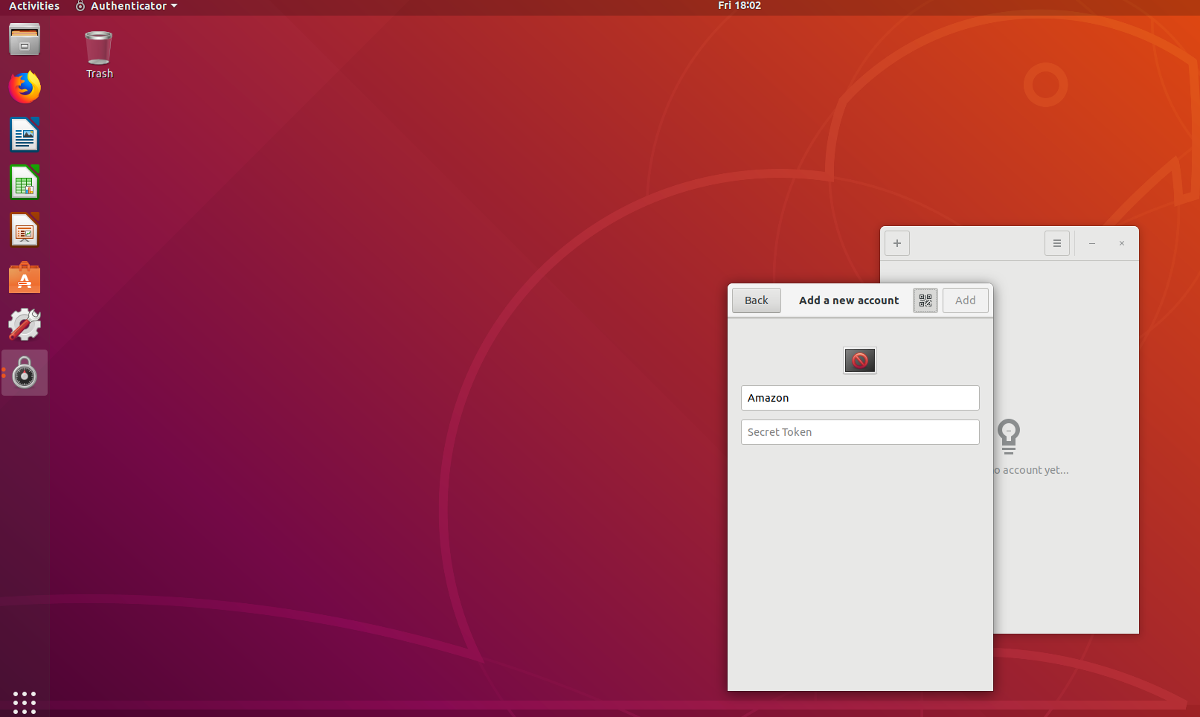
नोट: यदि QR कोड ऑथेंटिकेटर में काम नहीं कर रहा है, तो "क्यूआर कोड को स्कैन नहीं कर सकते" विकल्प का चयन करें, और इसके बजाय आपको ऑथेंटिकेटर में दिए गए टेक्स्ट कोड को पेस्ट करें।
यदि प्रमाणक सफलतापूर्वक QR चित्र पढ़ता है, तो यह एक कोड उत्पन्न करेगा। कोड को "सत्यापित" बॉक्स में दर्ज करें।
अब से जब आप अमेज़न में लॉग इन करें (या कोई भी साइट जो प्रमाणक से जुड़ी हो), तो इस प्रक्रिया का पालन करें:
- वेबसाइट पर जाएं और उपयोगकर्ता नाम / पासवर्ड दर्ज करें।
- ऑथेंटिसिटर खोलें, सही साइट खोजें और जेनरेट किए गए कोड को कॉपी करें।
- लॉग इन करने के लिए वेब पेज में कोड पेस्ट करें।













टिप्पणियाँ